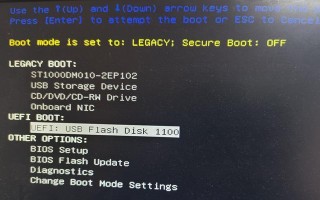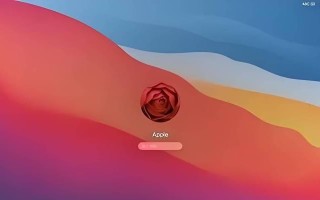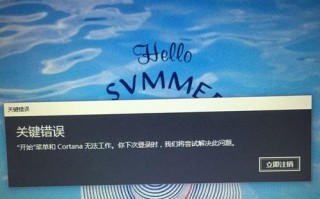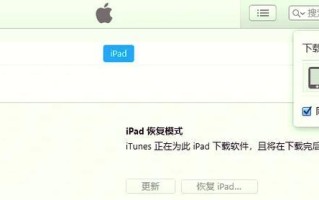随着苹果电脑在市场上的普及,越来越多的用户希望在苹果电脑上安装Windows10系统,以便能够在不同的操作系统中切换。而本文将详细介绍如何通过U盘来安装Windows10系统。
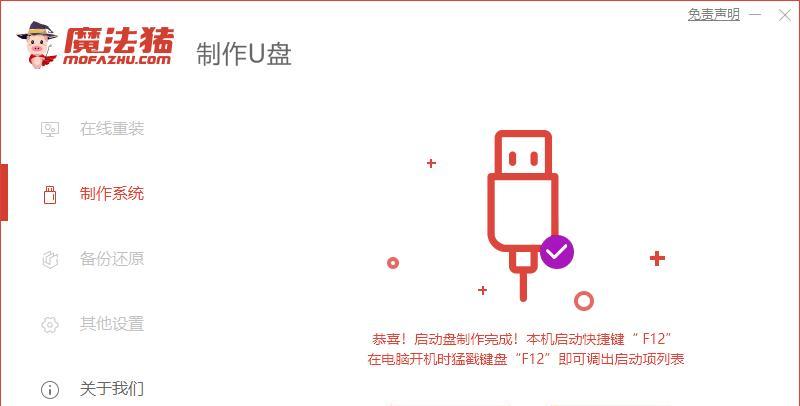
准备所需工具
1.U盘(至少16GB以上)
2.Windows10系统镜像文件
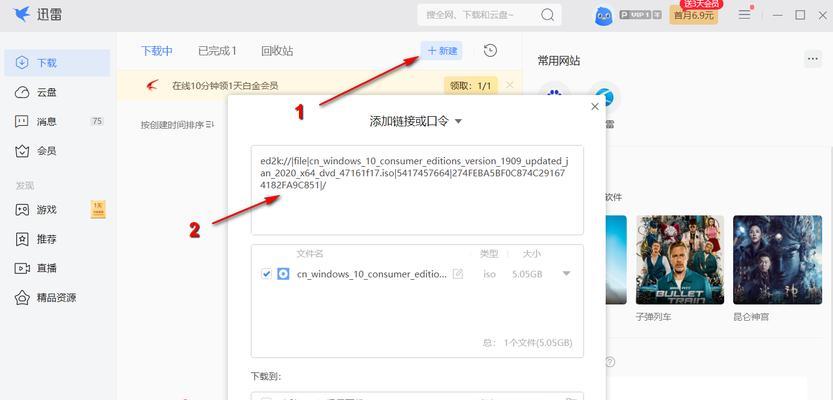
3.BootCamp助理
下载并准备Windows10系统镜像文件
1.在官方网站上下载适用于Mac的Windows10系统镜像文件
2.将镜像文件保存在Mac电脑的指定位置
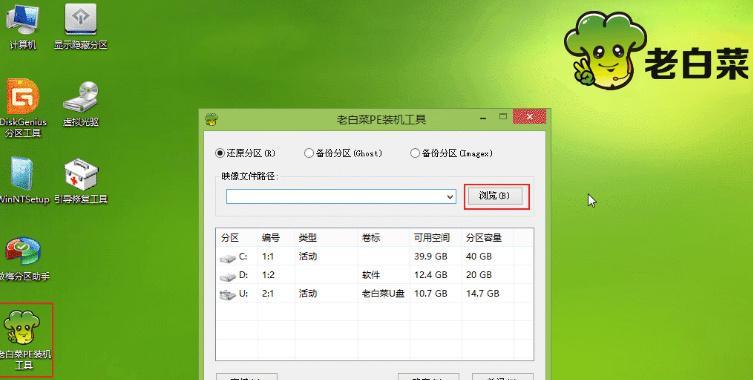
启动BootCamp助理
1.打开BootCamp助理应用程序
2.点击“继续”按钮
3.在弹出窗口中选择“创建Windows安装媒体”
制作启动U盘
1.插入空白U盘,确保其容量充足
2.在BootCamp助理窗口中选择“继续”
3.选择要用于创建启动U盘的Windows10镜像文件
4.选择U盘的目标位置并点击“继续”按钮
5.等待制作启动U盘的过程完成
分区和安装Windows10
1.在Mac电脑上启动
2.按住Option键,选择启动U盘
3.在Windows安装界面中,选择语言、时间和键盘布局
4.点击“下一步”按钮,并点击“安装”
5.选择要安装Windows的磁盘分区,并点击“下一步”按钮
6.系统将自动完成安装过程,请耐心等待
7.安装完成后,设置Windows10的一些基本选项
安装BootCamp驱动程序
1.在Windows10系统中打开启动U盘
2.打开BootCamp文件夹,运行“Setup.exe”文件
3.安装BootCamp驱动程序并按照提示进行操作
4.完成驱动程序安装后,重新启动电脑
选择默认启动系统
1.在Windows10系统中打开“控制面板”
2.选择“系统和安全”选项
3.点击“系统”选项
4.点击“高级系统设置”
5.在弹出窗口的“启动和故障恢复”选项卡中,点击“设置”
6.在弹出窗口中选择默认启动系统,并点击“确定”
享受双系统的便利
1.重新启动电脑,并选择要启动的操作系统
2.根据个人需求,在Mac和Windows10之间随意切换
备份重要数据
1.在安装Windows10之前,备份Mac系统中的所有重要数据
2.确保数据的安全性,避免不可预测的问题发生
保持更新
1.在安装Windows10后,定期检查并更新系统和驱动程序
2.保持系统的最新状态,以确保系统的稳定性和安全性
问题解决
1.如果在安装过程中遇到问题,请参考官方文档或搜索相关问题的解决方案
2.在解决问题时,谨慎操作,以免对电脑造成损坏
注意事项
1.在安装过程中,注意保存当前进行的工作
2.确保电脑有足够的电量,并连接电源
了解BootCamp限制
1.BootCamp仅支持部分Mac型号
2.在使用BootCamp期间,可能会存在一些限制和不兼容性
卸载Windows系统
1.如果不再需要Windows10系统,可以通过BootCamp助理来卸载
2.卸载前,请备份重要数据,并谨慎操作
通过本教程,你可以轻松地在苹果电脑上安装Windows10系统,并实现双系统的切换。使用U盘安装Windows10无疑是一种便捷且可靠的方法,让你的苹果电脑更加多样化和灵活。但在操作过程中,请注意备份数据并仔细遵循每个步骤,以确保安装过程的顺利进行。希望本文对你有所帮助!
标签: 苹果电脑